audio TOYOTA 86 2022 Bruksanvisningar (in Swedish)
[x] Cancel search | Manufacturer: TOYOTA, Model Year: 2022, Model line: 86, Model: TOYOTA 86 2022Pages: 479, PDF Size: 84.63 MB
Page 396 of 479
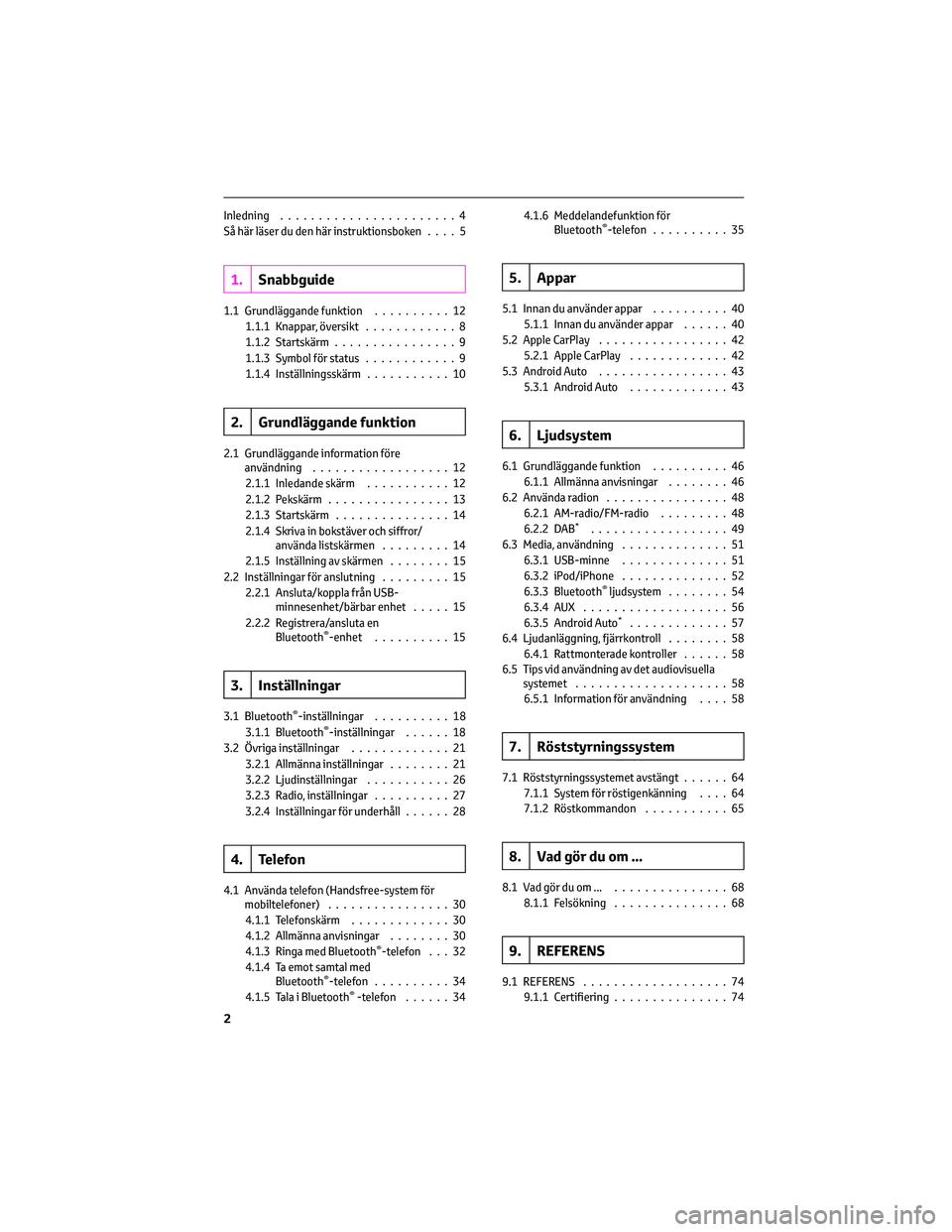
Inledning.......................4
Så här läser du den här instruktionsboken....5
1.Snabbguide
1.1 Grundläggande funktion..........12
1.1.1 Knappar, översikt............8
1.1.2 Startskärm................9
1.1.3 Symbol för status............9
1.1.4 Inställningsskärm...........10
2. Grundläggande funktion
2.1 Grundläggande information före
användning..................12
2.1.1 Inledande skärm...........12
2.1.2 Pekskärm................13
2.1.3 Startskärm...............14
2.1.4 Skriva in bokstäver och siffror/
använda listskärmen.........14
2.1.5 Inställning av skärmen........15
2.2 Inställningar för anslutning.........15
2.2.1 Ansluta/koppla från USB-
minnesenhet/bärbar enhet.....15
2.2.2 Registrera/ansluta en
Bluetooth
®-enhet..........15
3. Inställningar
3.1 Bluetooth®-inställningar..........18
3.1.1 Bluetooth®-inställningar......18
3.2 Övriga inställningar.............21
3.2.1 Allmänna inställningar........21
3.2.2 Ljudinställningar...........26
3.2.3 Radio, inställningar..........27
3.2.4 Inställningar för underhåll......28
4. Telefon
4.1 Använda telefon (Handsfree-system för
mobiltelefoner)................30
4.1.1 Telefonskärm.............30
4.1.2 Allmänna anvisningar........30
4.1.3 Ringa med Bluetooth
®-telefon . . . 32
4.1.4 Ta emot samtal med
Bluetooth
®-telefon ..........34
4.1.5 Tala i Bluetooth®-telefon ......344.1.6 Meddelandefunktion för
Bluetooth
®-telefon ..........35
5. Appar
5.1 Innan du använder appar..........40
5.1.1 Innan du använder appar......40
5.2 Apple CarPlay.................42
5.2.1 Apple CarPlay.............42
5.3 Android Auto.................43
5.3.1 Android Auto.............43
6. Ljudsystem
6.1 Grundläggande funktion..........46
6.1.1 Allmänna anvisningar........46
6.2 Använda radion................48
6.2.1 AM-radio/FM-radio.........48
6.2.2 DAB
*..................49
6.3 Media, användning..............51
6.3.1 USB-minne..............51
6.3.2 iPod/iPhone..............52
6.3.3 Bluetooth
®ljudsystem........54
6.3.4AUX ...................56
6.3.5 Android Auto
*.............57
6.4 Ljudanläggning, fjärrkontroll........58
6.4.1 Rattmonterade kontroller......58
6.5 Tips vid användning av det audiovisuella
systemet....................58
6.5.1 Information för användning....58
7. Röststyrningssystem
7.1 Röststyrningssystemet avstängt......64
7.1.1 System för röstigenkänning....64
7.1.2 Röstkommandon...........65
8. Vad gör du om ...
8.1Vadgörduom... ...............68
8.1.1 Felsökning...............68
9. REFERENS
9.1 REFERENS...................74
9.1.1 Certifiering...............74
2
Page 410 of 479
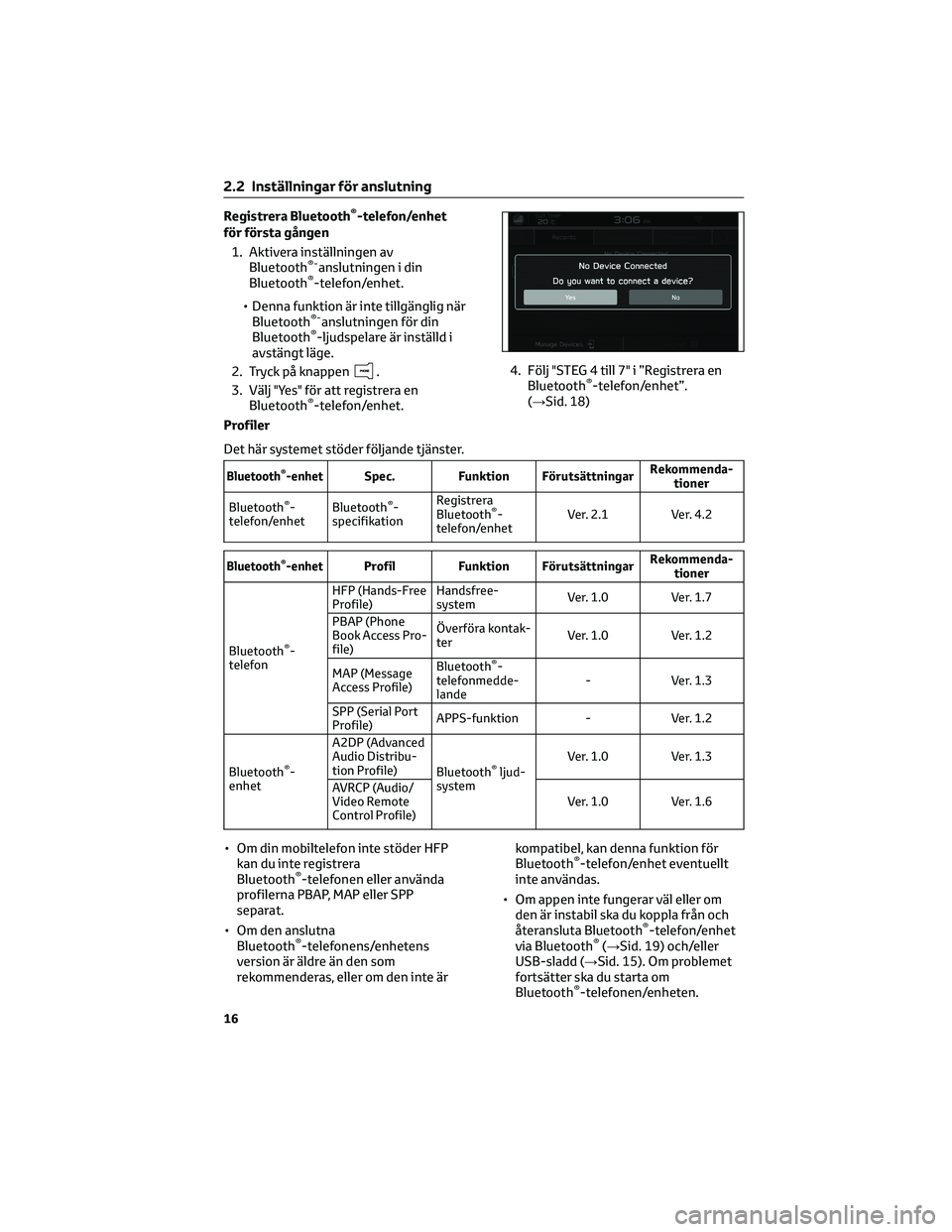
Registrera Bluetooth®-telefon/enhet
för första gången
1. Aktivera inställningen av
Bluetooth
®-anslutningen i din
Bluetooth®-telefon/enhet.
• Denna funktion är inte tillgänglig när
Bluetooth
®-anslutningen för din
Bluetooth®-ljudspelare är inställd i
avstängt läge.
2. Tryck på knappen
.
3. Välj "Yes" för att registrera en
Bluetooth
®-telefon/enhet.4. Följ "STEG 4 till 7" i ”Registrera en
Bluetooth
®-telefon/enhet”.
(→Sid. 18)
Profiler
Det här systemet stöder följande tjänster.
Bluetooth®-enhetSpec. Funktion FörutsättningarRekommenda-
tioner
Bluetooth
®-
telefon/enhetBluetooth®-
specifikationRegistrera
Bluetooth®-
telefon/enhetVer. 2.1 Ver. 4.2
Bluetooth®-enhetProfil Funktion FörutsättningarRekommenda-
tioner
Bluetooth
®-
telefonHFP (Hands-Free
Profile)Handsfree-
systemVer. 1.0 Ver. 1.7
PBAP (Phone
Book Access Pro-
file)Överföra kontak-
terVer. 1.0 Ver. 1.2
MAP (Message
Access Profile)Bluetooth®-
telefonmedde-
lande-Ver.1.3
SPP (Serial Port
Profile)APPS-funktion - Ver. 1.2
Bluetooth
®-
enhetA2DP (Advanced
Audio Distribu-
tion Profile)
Bluetooth®ljud-
systemVer. 1.0 Ver. 1.3
AVRCP (Audio/
Video Remote
Control Profile)Ver. 1.0 Ver. 1.6
• Om din mobiltelefon inte stöder HFP
kan du inte registrera
Bluetooth
®-telefonen eller använda
profilerna PBAP, MAP eller SPP
separat.
• Om den anslutna
Bluetooth
®-telefonens/enhetens
version är äldre än den som
rekommenderas, eller om den inte ärkompatibel, kan denna funktion för
Bluetooth
®-telefon/enhet eventuellt
inte användas.
• Om appen inte fungerar väl eller om
den är instabil ska du koppla från och
återansluta Bluetooth
®-telefon/enhet
via Bluetooth®(→Sid. 19) och/eller
USB-sladd (→Sid. 15). Om problemet
fortsätter ska du starta om
Bluetooth
®-telefonen/enheten.
2.2 Inställningar för anslutning
16
Page 413 of 479
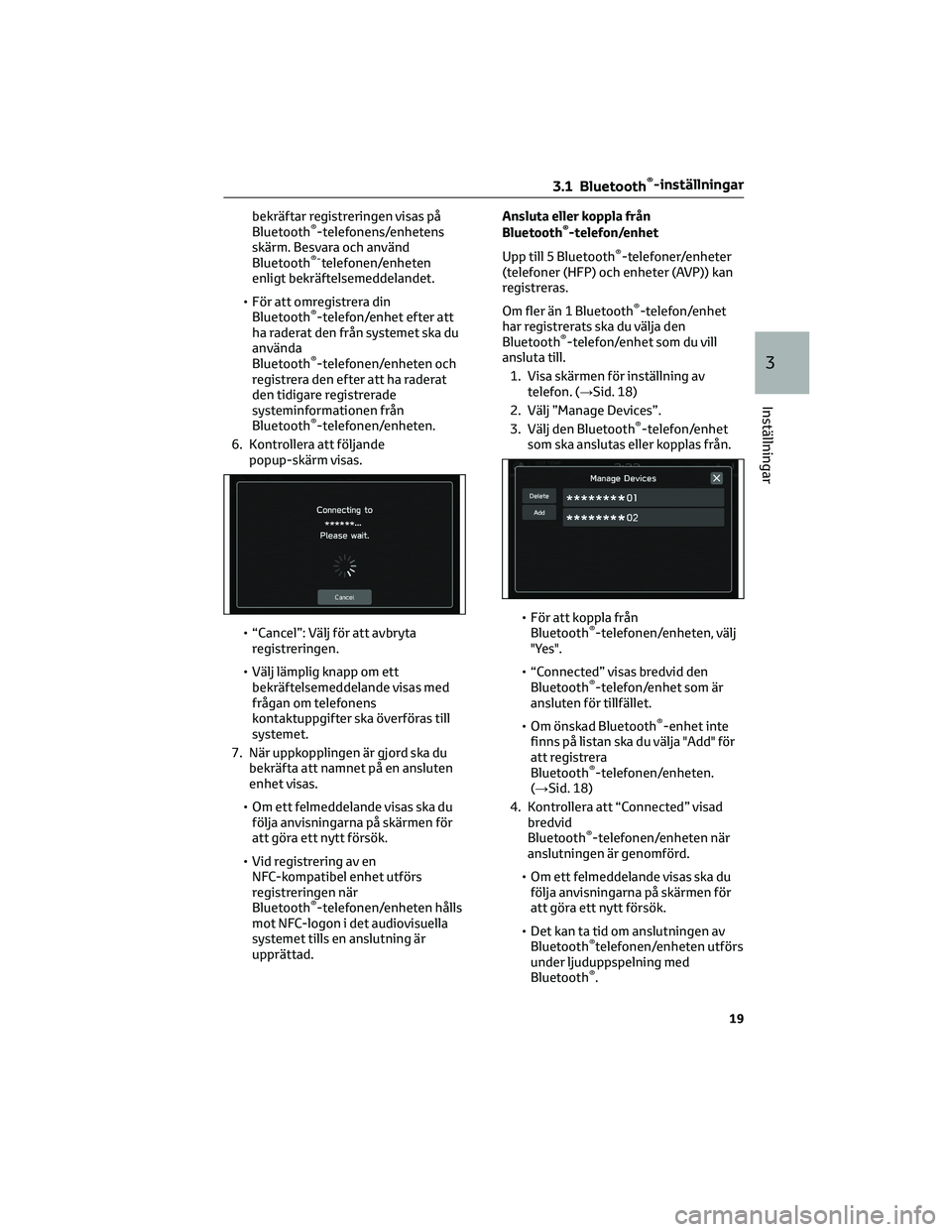
bekräftar registreringen visas på
Bluetooth®-telefonens/enhetens
skärm. Besvara och använd
Bluetooth
®-telefonen/enheten
enligt bekräftelsemeddelandet.
• För att omregistrera din
Bluetooth
®-telefon/enhet efter att
ha raderat den från systemet ska du
använda
Bluetooth
®-telefonen/enheten och
registrera den efter att ha raderat
den tidigare registrerade
systeminformationen från
Bluetooth
®-telefonen/enheten.
6. Kontrollera att följande
popup-skärm visas.
• “Cancel”: Välj för att avbryta
registreringen.
• Välj lämplig knapp om ett
bekräftelsemeddelande visas med
frågan om telefonens
kontaktuppgifter ska överföras till
systemet.
7. När uppkopplingen är gjord ska du
bekräfta att namnet på en ansluten
enhet visas.
• Om ett felmeddelande visas ska du
följa anvisningarna på skärmen för
att göra ett nytt försök.
• Vid registrering av en
NFC-kompatibel enhet utförs
registreringen när
Bluetooth
®-telefonen/enheten hålls
mot NFC-logon i det audiovisuella
systemet tills en anslutning är
upprättad.Ansluta eller koppla från
Bluetooth
®-telefon/enhet
Upp till 5 Bluetooth
®-telefoner/enheter
(telefoner (HFP) och enheter (AVP)) kan
registreras.
Om fler än 1 Bluetooth
®-telefon/enhet
har registrerats ska du välja den
Bluetooth
®-telefon/enhet som du vill
ansluta till.
1. Visa skärmen för inställning av
telefon. (→Sid. 18)
2. Välj ”Manage Devices”.
3. Välj den Bluetooth
®-telefon/enhet
som ska anslutas eller kopplas från.
• För att koppla från
Bluetooth
®-telefonen/enheten, välj
"Yes".
• “Connected” visas bredvid den
Bluetooth
®-telefon/enhet som är
ansluten för tillfället.
• Om önskad Bluetooth
®-enhet inte
finns på listan ska du välja "Add" för
att registrera
Bluetooth
®-telefonen/enheten.
(→Sid. 18)
4. Kontrollera att “Connected” visad
bredvid
Bluetooth
®-telefonen/enheten när
anslutningen är genomförd.
• Om ett felmeddelande visas ska du
följa anvisningarna på skärmen för
att göra ett nytt försök.
• Det kan ta tid om anslutningen av
Bluetooth
®telefonen/enheten utförs
under ljuduppspelning med
Bluetooth
®.
3.1 Bluetooth®-inställningar
19
3
Inställningar
Page 415 of 479
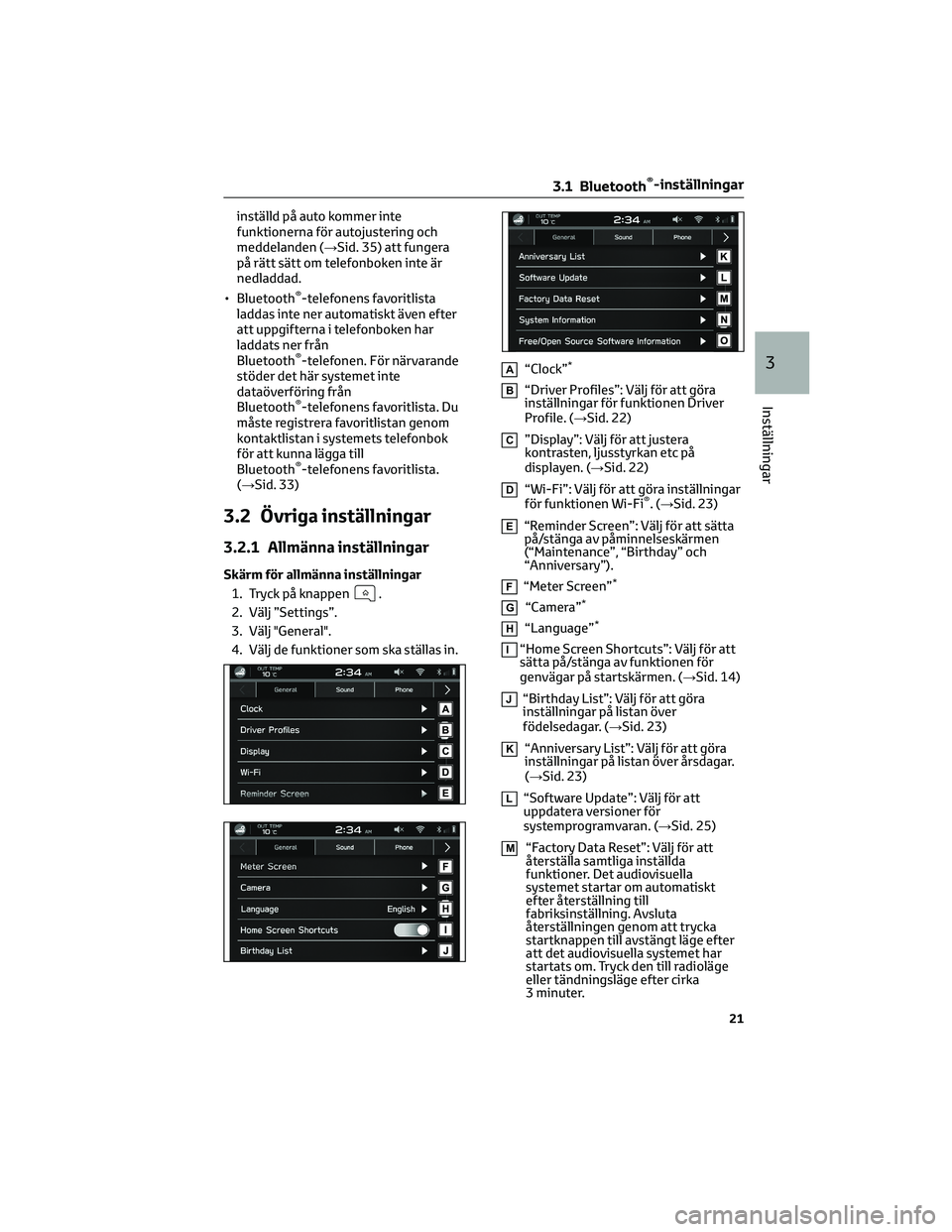
inställd på auto kommer inte
funktionerna för autojustering och
meddelanden (→Sid. 35) att fungera
på rätt sätt om telefonboken inte är
nedladdad.
• Bluetooth
®-telefonens favoritlista
laddas inte ner automatiskt även efter
att uppgifterna i telefonboken har
laddats ner från
Bluetooth
®-telefonen. För närvarande
stöder det här systemet inte
dataöverföring från
Bluetooth
®-telefonens favoritlista. Du
måste registrera favoritlistan genom
kontaktlistan i systemets telefonbok
för att kunna lägga till
Bluetooth
®-telefonens favoritlista.
(→Sid. 33)
3.2 Övriga inställningar
3.2.1 Allmänna inställningar
Skärm för allmänna inställningar
1. Tryck på knappen
.
2. Välj ”Settings”.
3. Välj "General".
4. Välj de funktioner som ska ställas in.
A“Clock”*
B“Driver Profiles”: Välj för att göra
inställningar för funktionen Driver
Profile. (→Sid. 22)
C”Display”: Välj för att justera
kontrasten, ljusstyrkan etc på
displayen. (→Sid. 22)
D“Wi-Fi”: Välj för att göra inställningar
för funktionen Wi-Fi®.(→Sid. 23)
E“Reminder Screen”: Välj för att sätta
på/stänga av påminnelseskärmen
(“Maintenance”, “Birthday” och
“Anniversary”).
F“Meter Screen”*
G“Camera”*
H“Language”*
I“Home Screen Shortcuts”: Välj för att
sätta på/stänga av funktionen för
genvägar på startskärmen. (→Sid. 14)
J“Birthday List”: Välj för att göra
inställningar på listan över
födelsedagar. (→Sid. 23)
K“Anniversary List”: Välj för att göra
inställningar på listan över årsdagar.
(→Sid. 23)
L“Software Update”: Välj för att
uppdatera versioner för
systemprogramvaran. (→Sid. 25)
M“Factory Data Reset”: Välj för att
återställa samtliga inställda
funktioner. Det audiovisuella
systemet startar om automatiskt
efter återställning till
fabriksinställning. Avsluta
återställningen genom att trycka
startknappen till avstängt läge efter
att det audiovisuella systemet har
startats om. Tryck den till radioläge
eller tändningsläge efter cirka
3 minuter.
3.1 Bluetooth®-inställningar
21
3
Inställningar
Page 424 of 479
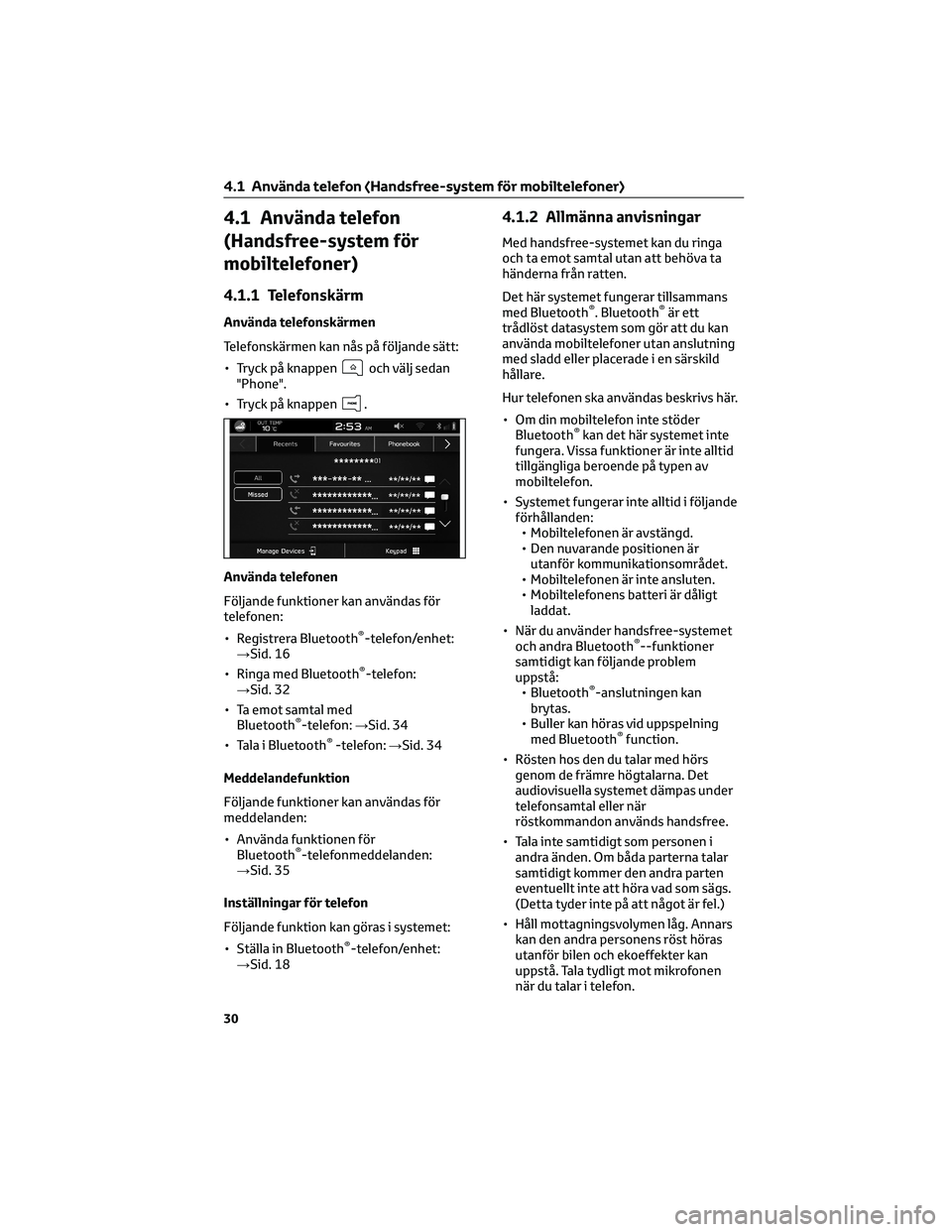
4.1 Använda telefon
(Handsfree-system för
mobiltelefoner)
4.1.1 Telefonskärm
Använda telefonskärmen
Telefonskärmen kan nås på följande sätt:
• Tryck på knappen
och välj sedan
"Phone".
• Tryck på knappen
.
Använda telefonen
Följande funktioner kan användas för
telefonen:
• Registrera Bluetooth
®-telefon/enhet:
→Sid. 16
• Ringa med Bluetooth
®-telefon:
→Sid. 32
• Ta emot samtal med
Bluetooth
®-telefon:→Sid. 34
• Tala i Bluetooth®-telefon:→Sid. 34
Meddelandefunktion
Följande funktioner kan användas för
meddelanden:
• Använda funktionen för
Bluetooth
®-telefonmeddelanden:
→Sid. 35
Inställningar för telefon
Följande funktion kan göras i systemet:
• Ställa in Bluetooth
®-telefon/enhet:
→Sid. 18
4.1.2 Allmänna anvisningar
Med handsfree-systemet kan du ringa
och ta emot samtal utan att behöva ta
händerna från ratten.
Det här systemet fungerar tillsammans
med Bluetooth
®. Bluetooth®är ett
trådlöst datasystem som gör att du kan
använda mobiltelefoner utan anslutning
med sladd eller placerade i en särskild
hållare.
Hur telefonen ska användas beskrivs här.
• Om din mobiltelefon inte stöder
Bluetooth
®kan det här systemet inte
fungera. Vissa funktioner är inte alltid
tillgängliga beroende på typen av
mobiltelefon.
• Systemet fungerar inte alltid i följande
förhållanden:
• Mobiltelefonen är avstängd.
• Den nuvarande positionen är
utanför kommunikationsområdet.
• Mobiltelefonen är inte ansluten.
• Mobiltelefonens batteri är dåligt
laddat.
• När du använder handsfree-systemet
och andra Bluetooth
®--funktioner
samtidigt kan följande problem
uppstå:
• Bluetooth
®-anslutningen kan
brytas.
• Buller kan höras vid uppspelning
med Bluetooth
®function.
• Rösten hos den du talar med hörs
genom de främre högtalarna. Det
audiovisuella systemet dämpas under
telefonsamtal eller när
röstkommandon används handsfree.
• Tala inte samtidigt som personen i
andra änden. Om båda parterna talar
samtidigt kommer den andra parten
eventuellt inte att höra vad som sägs.
(Detta tyder inte på att något är fel.)
• Håll mottagningsvolymen låg. Annars
kan den andra personens röst höras
utanför bilen och ekoeffekter kan
uppstå. Tala tydligt mot mikrofonen
när du talar i telefon.
4.1 Använda telefon (Handsfree-system för mobiltelefoner)
30
Page 430 of 479
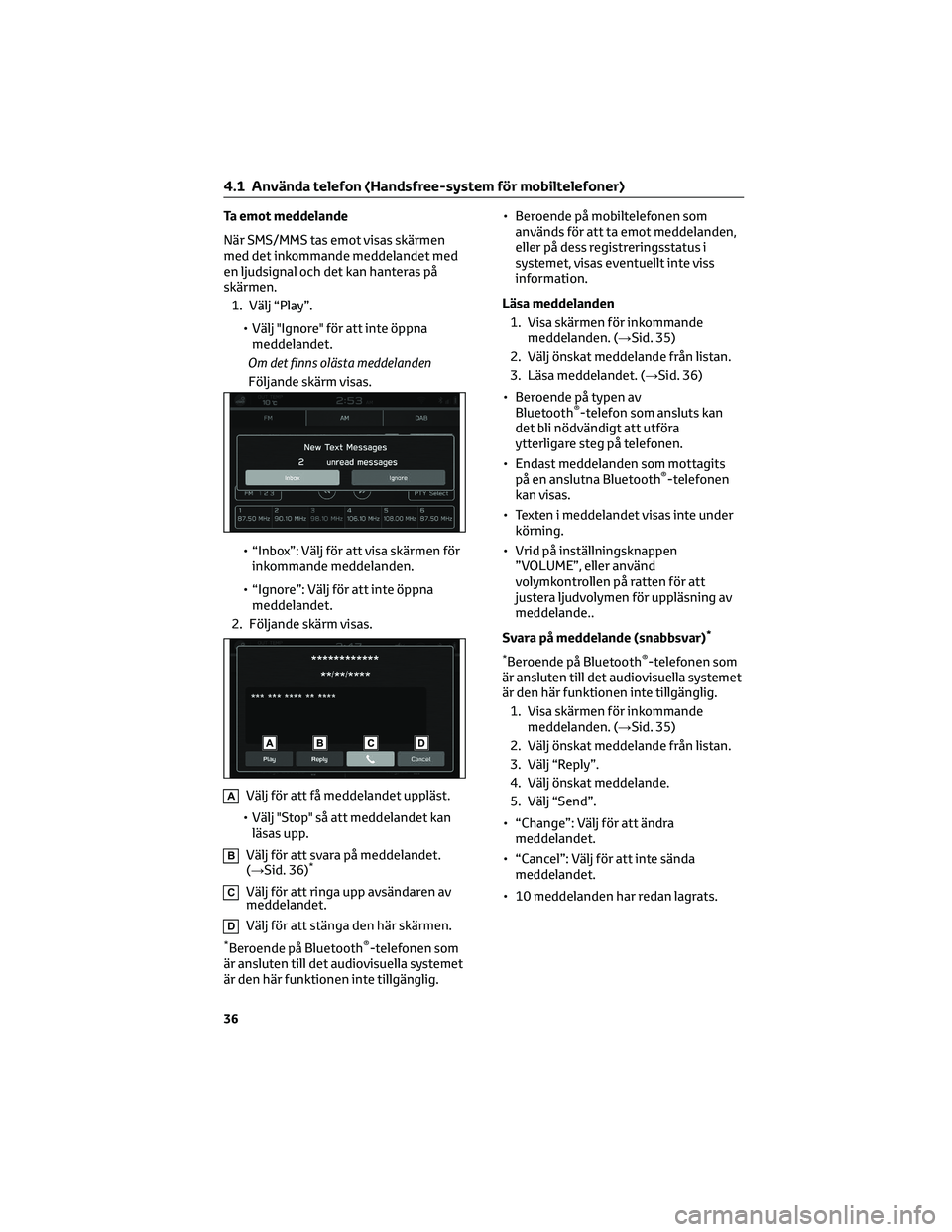
Ta emot meddelande
När SMS/MMS tas emot visas skärmen
med det inkommande meddelandet med
en ljudsignal och det kan hanteras på
skärmen.
1. Välj “Play”.
• Välj "Ignore" för att inte öppna
meddelandet.
Om det finns olästa meddelanden
Följande skärm visas.
• “Inbox”: Välj för att visa skärmen för
inkommande meddelanden.
• “Ignore”: Välj för att inte öppna
meddelandet.
2. Följande skärm visas.
AVälj för att få meddelandet uppläst.
• Välj "Stop" så att meddelandet kan
läsas upp.
BVälj för att svara på meddelandet.
(→Sid. 36)*
CVälj för att ringa upp avsändaren av
meddelandet.
DVälj för att stänga den här skärmen.
*Beroende på Bluetooth®-telefonen som
är ansluten till det audiovisuella systemet
är den här funktionen inte tillgänglig.• Beroende på mobiltelefonen som
används för att ta emot meddelanden,
eller på dess registreringsstatus i
systemet, visas eventuellt inte viss
information.
Läsa meddelanden
1. Visa skärmen för inkommande
meddelanden. (→Sid. 35)
2. Välj önskat meddelande från listan.
3. Läsa meddelandet. (→Sid. 36)
• Beroende på typen av
Bluetooth
®-telefon som ansluts kan
det bli nödvändigt att utföra
ytterligare steg på telefonen.
• Endast meddelanden som mottagits
på en anslutna Bluetooth
®-telefonen
kan visas.
• Texten i meddelandet visas inte under
körning.
• Vrid på inställningsknappen
”VOLUME”, eller använd
volymkontrollen på ratten för att
justera ljudvolymen för uppläsning av
meddelande..
Svara på meddelande (snabbsvar)
*
*
Beroende på Bluetooth®-telefonen som
är ansluten till det audiovisuella systemet
är den här funktionen inte tillgänglig.
1. Visa skärmen för inkommande
meddelanden. (→Sid. 35)
2. Välj önskat meddelande från listan.
3. Välj “Reply”.
4. Välj önskat meddelande.
5. Välj “Send”.
• “Change”: Välj för att ändra
meddelandet.
• “Cancel”: Välj för att inte sända
meddelandet.
• 10 meddelanden har redan lagrats.
4.1 Använda telefon (Handsfree-system för mobiltelefoner)
36
Page 439 of 479
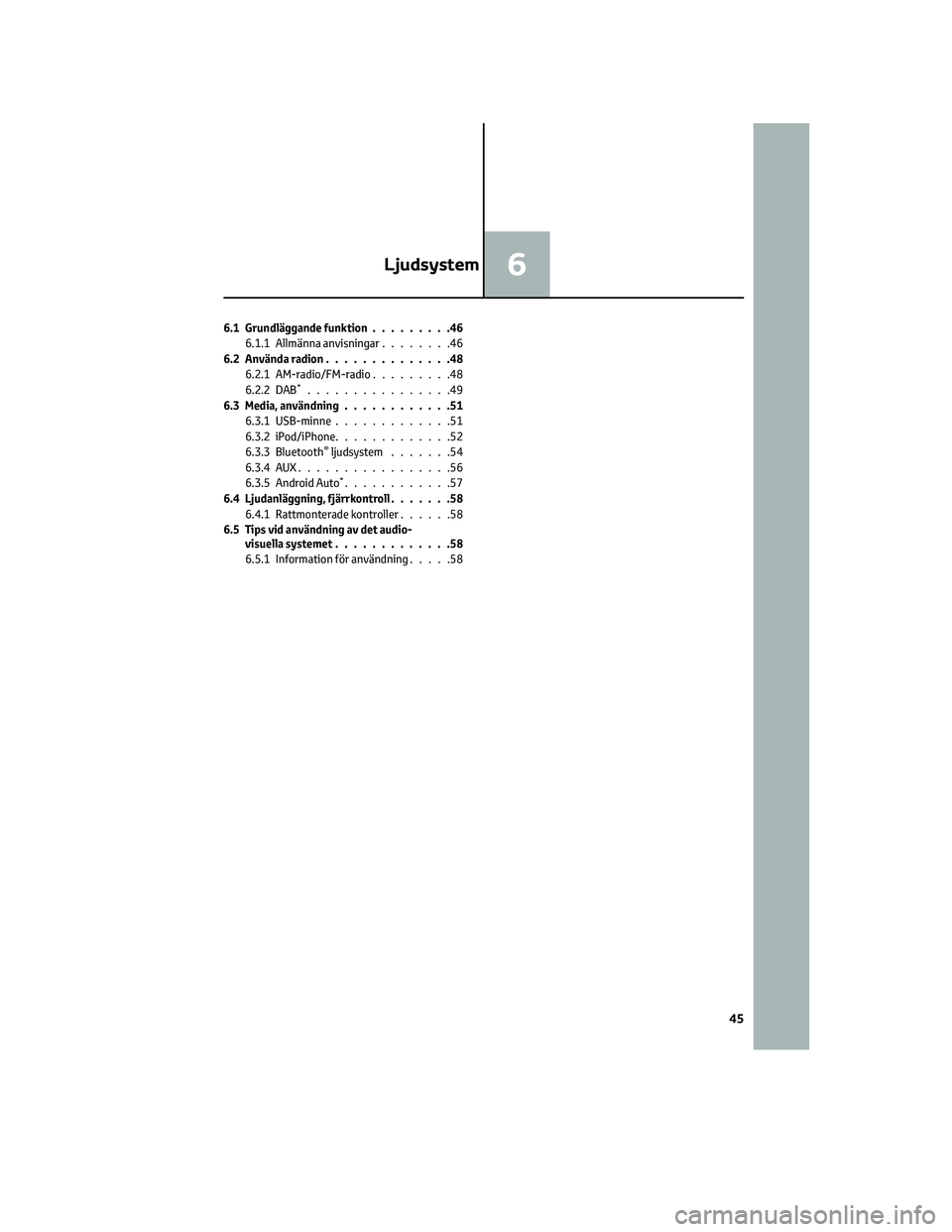
6.1 Grundläggande funktion.........46
6.1.1 Allmänna anvisningar........46
6.2 Använda radion..............48
6.2.1 AM-radio/FM-radio.........48
6.2.2 DAB
*................49
6.3 Media, användning............51
6.3.1 USB-minne.............51
6.3.2 iPod/iPhone.............52
6.3.3 Bluetooth
®ljudsystem.......54
6.3.4AUX.................56
6.3.5 Android Auto
*............57
6.4 Ljudanläggning, fjärrkontroll.......58
6.4.1 Rattmonterade kontroller......58
6.5 Tips vid användning av det audio-
visuella systemet.............58
6.5.1 Information för användning.....58
Ljudsystem6
45
Page 440 of 479
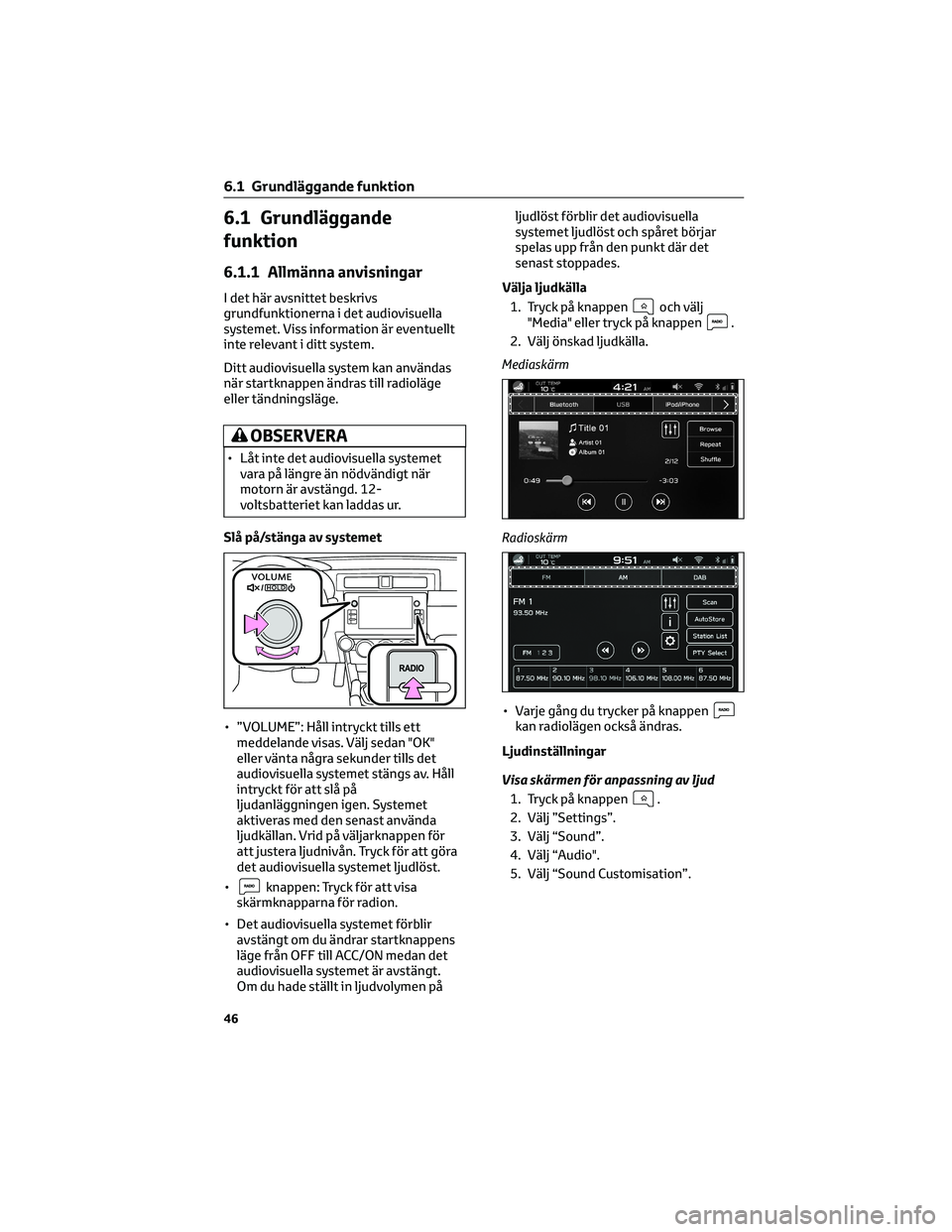
6.1 Grundläggande
funktion
6.1.1 Allmänna anvisningar
I det här avsnittet beskrivs
grundfunktionerna i det audiovisuella
systemet. Viss information är eventuellt
inte relevant i ditt system.
Ditt audiovisuella system kan användas
när startknappen ändras till radioläge
eller tändningsläge.
OBSERVERA
• Låt inte det audiovisuella systemet
vara på längre än nödvändigt när
motorn är avstängd. 12-
voltsbatteriet kan laddas ur.
Slå på/stänga av systemet
• ”VOLUME”: Håll intryckt tills ett
meddelande visas. Välj sedan "OK"
eller vänta några sekunder tills det
audiovisuella systemet stängs av. Håll
intryckt för att slå på
ljudanläggningen igen. Systemet
aktiveras med den senast använda
ljudkällan. Vrid på väljarknappen för
att justera ljudnivån. Tryck för att göra
det audiovisuella systemet ljudlöst.
•
knappen: Tryck för att visa
skärmknapparna för radion.
• Det audiovisuella systemet förblir
avstängt om du ändrar startknappens
läge från OFF till ACC/ON medan det
audiovisuella systemet är avstängt.
Om du hade ställt in ljudvolymen påljudlöst förblir det audiovisuella
systemet ljudlöst och spåret börjar
spelas upp från den punkt där det
senast stoppades.
Välja ljudkälla
1. Tryck på knappen
och välj
"Media" eller tryck på knappen.
2. Välj önskad ljudkälla.
Mediaskärm
Radioskärm
• Varje gång du trycker på knappen
kan radiolägen också ändras.
Ljudinställningar
Visa skärmen för anpassning av ljud
1. Tryck på knappen
.
2. Välj ”Settings”.
3. Välj “Sound”.
4. Välj “Audio".
5. Välj “Sound Customisation”.
6.1 Grundläggande funktion
46
Page 442 of 479
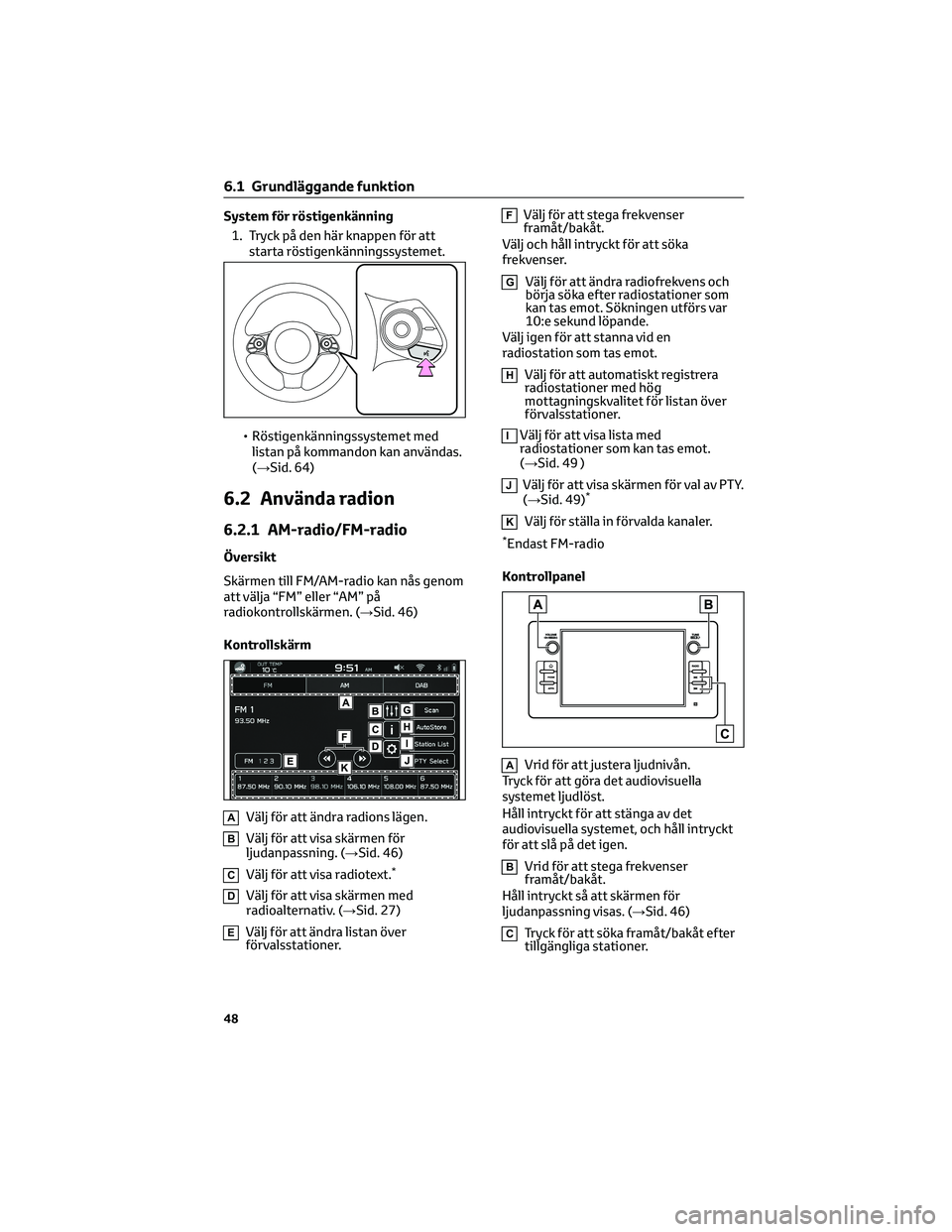
System för röstigenkänning
1. Tryck på den här knappen för att
starta röstigenkänningssystemet.
• Röstigenkänningssystemet med
listan på kommandon kan användas.
(→Sid. 64)
6.2 Använda radion
6.2.1 AM-radio/FM-radio
Översikt
Skärmen till FM/AM-radio kan nås genom
att välja “FM” eller “AM” på
radiokontrollskärmen. (→Sid. 46)
Kontrollskärm
AVälj för att ändra radions lägen.
BVälj för att visa skärmen för
ljudanpassning. (→Sid. 46)
CVälj för att visa radiotext.*
DVälj för att visa skärmen med
radioalternativ. (→Sid. 27)
EVälj för att ändra listan över
förvalsstationer.
FVälj för att stega frekvenser
framåt/bakåt.
Välj och håll intryckt för att söka
frekvenser.
GVälj för att ändra radiofrekvens och
börja söka efter radiostationer som
kan tas emot. Sökningen utförs var
10:e sekund löpande.
Välj igen för att stanna vid en
radiostation som tas emot.
HVälj för att automatiskt registrera
radiostationer med hög
mottagningskvalitet för listan över
förvalsstationer.
IVälj för att visa lista med
radiostationer som kan tas emot.
(→Sid. 49 )
JVälj för att visa skärmen för val av PTY.
(→Sid. 49)*
KVälj för ställa in förvalda kanaler.
*Endast FM-radio
Kontrollpanel
AVrid för att justera ljudnivån.
Tryck för att göra det audiovisuella
systemet ljudlöst.
Håll intryckt för att stänga av det
audiovisuella systemet, och håll intryckt
för att slå på det igen.
BVrid för att stega frekvenser
framåt/bakåt.
Håll intryckt så att skärmen för
ljudanpassning visas. (→Sid. 46)
CTryck för att söka framåt/bakåt efter
tillgängliga stationer.
6.1 Grundläggande funktion
48
Page 444 of 479
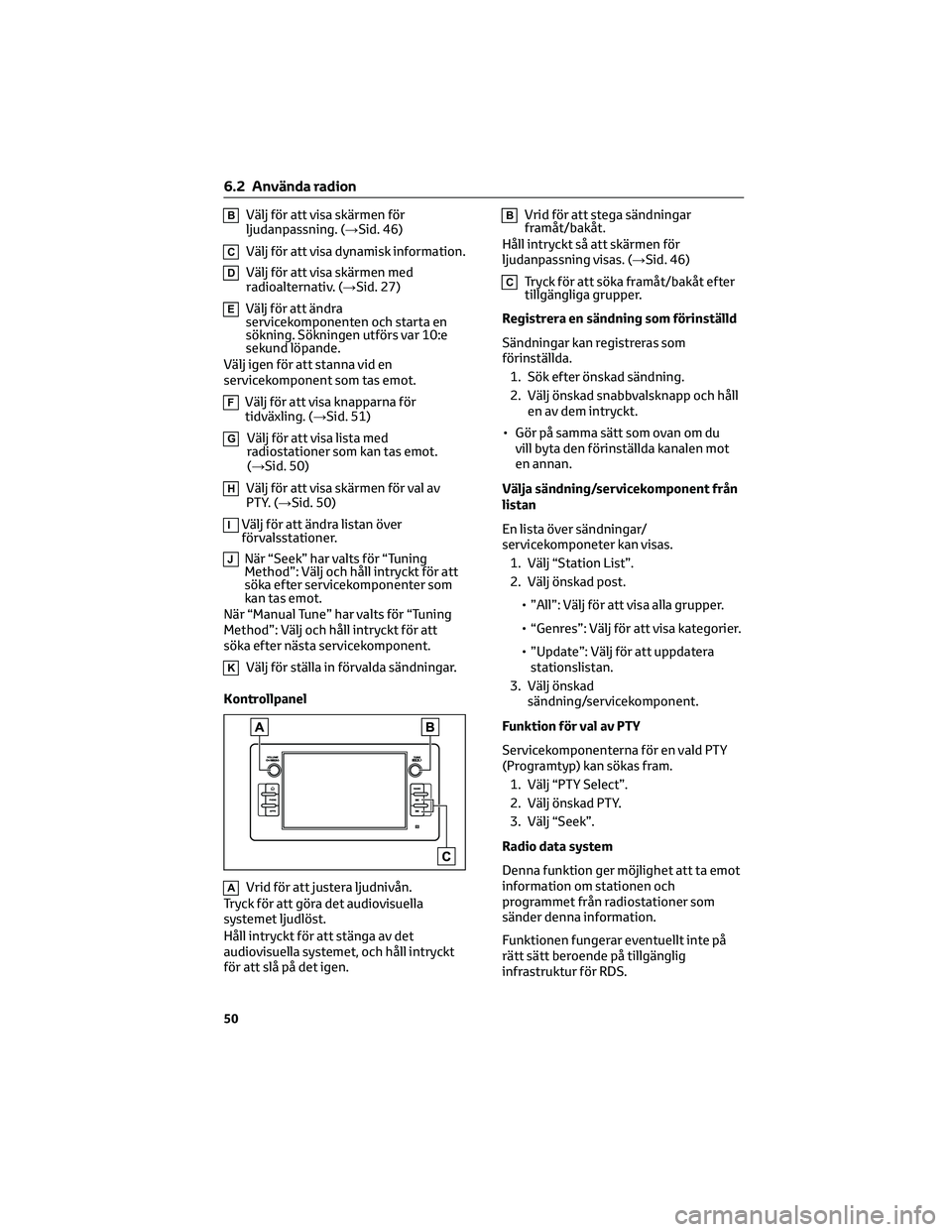
BVälj för att visa skärmen för
ljudanpassning. (→Sid. 46)
CVälj för att visa dynamisk information.
DVälj för att visa skärmen med
radioalternativ. (→Sid. 27)
EVälj för att ändra
servicekomponenten och starta en
sökning. Sökningen utförs var 10:e
sekund löpande.
Välj igen för att stanna vid en
servicekomponent som tas emot.
FVälj för att visa knapparna för
tidväxling. (→Sid. 51)
GVälj för att visa lista med
radiostationer som kan tas emot.
(→Sid. 50)
HVälj för att visa skärmen för val av
PTY. (→Sid. 50)
IVälj för att ändra listan över
förvalsstationer.
JNär “Seek” har valts för “Tuning
Method”: Välj och håll intryckt för att
söka efter servicekomponenter som
kan tas emot.
När “Manual Tune” har valts för “Tuning
Method”: Välj och håll intryckt för att
söka efter nästa servicekomponent.
KVälj för ställa in förvalda sändningar.
Kontrollpanel
AVrid för att justera ljudnivån.
Tryck för att göra det audiovisuella
systemet ljudlöst.
Håll intryckt för att stänga av det
audiovisuella systemet, och håll intryckt
för att slå på det igen.
BVrid för att stega sändningar
framåt/bakåt.
Håll intryckt så att skärmen för
ljudanpassning visas. (→Sid. 46)
CTryck för att söka framåt/bakåt efter
tillgängliga grupper.
Registrera en sändning som förinställd
Sändningar kan registreras som
förinställda.
1. Sök efter önskad sändning.
2. Välj önskad snabbvalsknapp och håll
en av dem intryckt.
• Gör på samma sätt som ovan om du
vill byta den förinställda kanalen mot
en annan.
Välja sändning/servicekomponent från
listan
En lista över sändningar/
servicekomponeter kan visas.
1. Välj “Station List”.
2. Välj önskad post.
• ”All”: Välj för att visa alla grupper.
• “Genres”: Välj för att visa kategorier.
• ”Update”: Välj för att uppdatera
stationslistan.
3. Välj önskad
sändning/servicekomponent.
Funktion för val av PTY
Servicekomponenterna för en vald PTY
(Programtyp) kan sökas fram.
1. Välj “PTY Select”.
2. Välj önskad PTY.
3. Välj “Seek”.
Radio data system
Denna funktion ger möjlighet att ta emot
information om stationen och
programmet från radiostationer som
sänder denna information.
Funktionen fungerar eventuellt inte på
rätt sätt beroende på tillgänglig
infrastruktur för RDS.
6.2 Använda radion
50